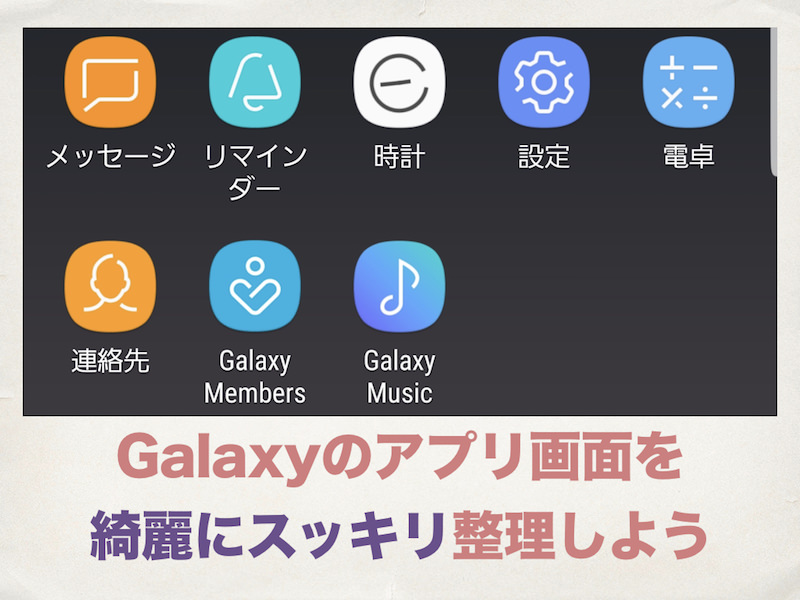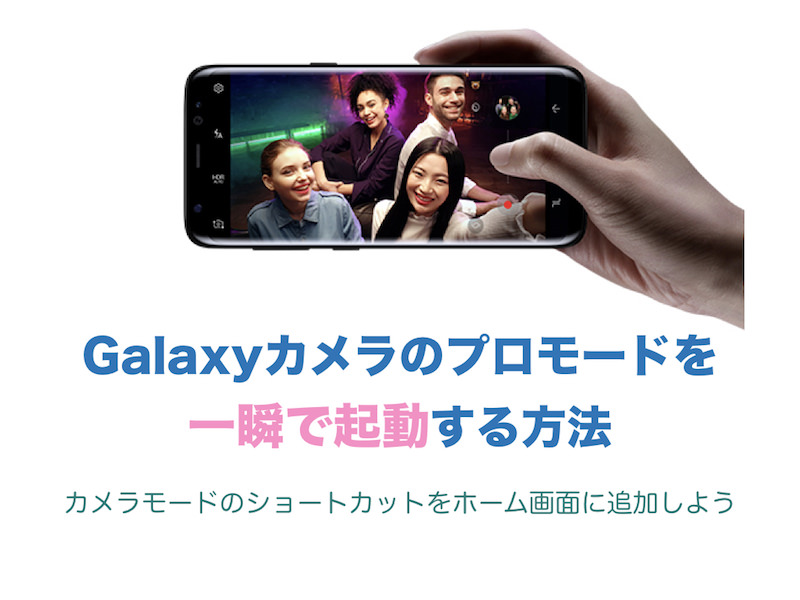
Galaxy スマートフォンの魅力はカメラです。スマートフォンとしてはとても綺麗な写真が撮れます。スタンプ機能やBixby Visionなど楽しい機能もあります。
Galaxy のカメラはオート(自動)で撮っても楽しいですが、プロモードを利用すると撮影者の意図により近く撮影ができます。
この記事ではGalaxy カメラのプロモードについてご紹介するとともに、素早くプロモードでカメラを起動する方法をご紹介します。
この記事を読んで、Galaxy カメラを使い込んで、ますます美しい写真を撮影してください。
Galaxy カメラのプロモードを使ってみよう
最初に Galaxy のカメラアイコンを押して、カメラアプリを起動します。下記は初期状態です。
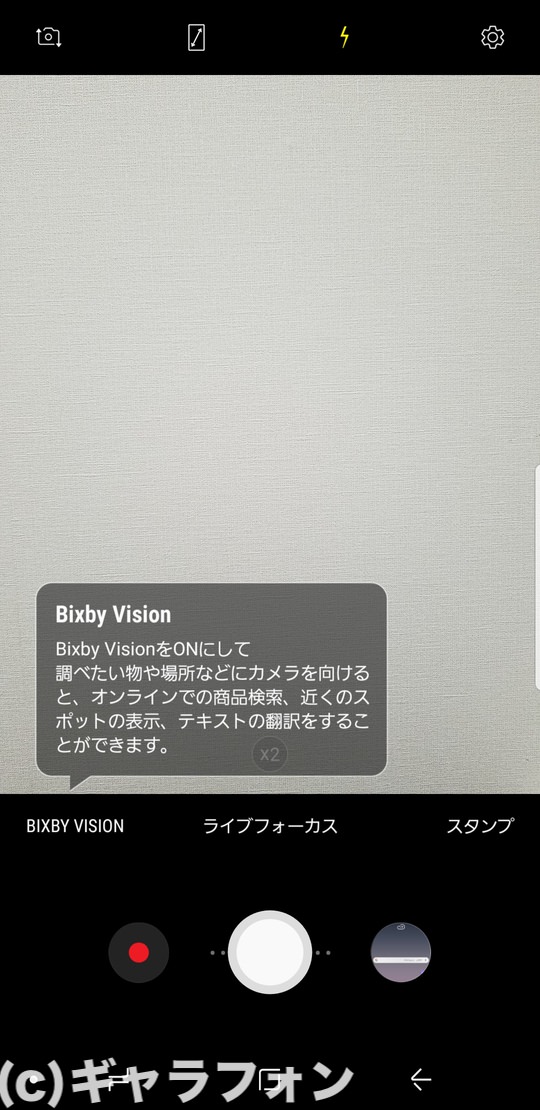
ここでシャッターボタンを押すと撮影する事ができます。初期状態ではオートモードで起動します。オートでも綺麗な写真を楽しむ事ができます。
しかしプロモードを利用するとさらに細かい設定をする事ができます。プロモードを起動するためには、カメラアプリを左から右へ画面をスワイプします。
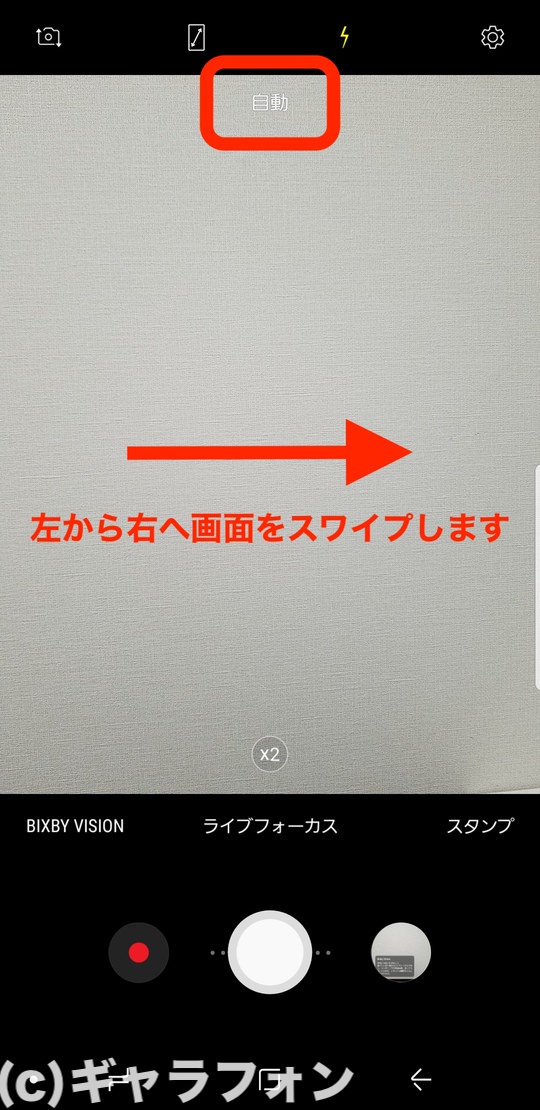
するとモードを選択するメニューが現れます。
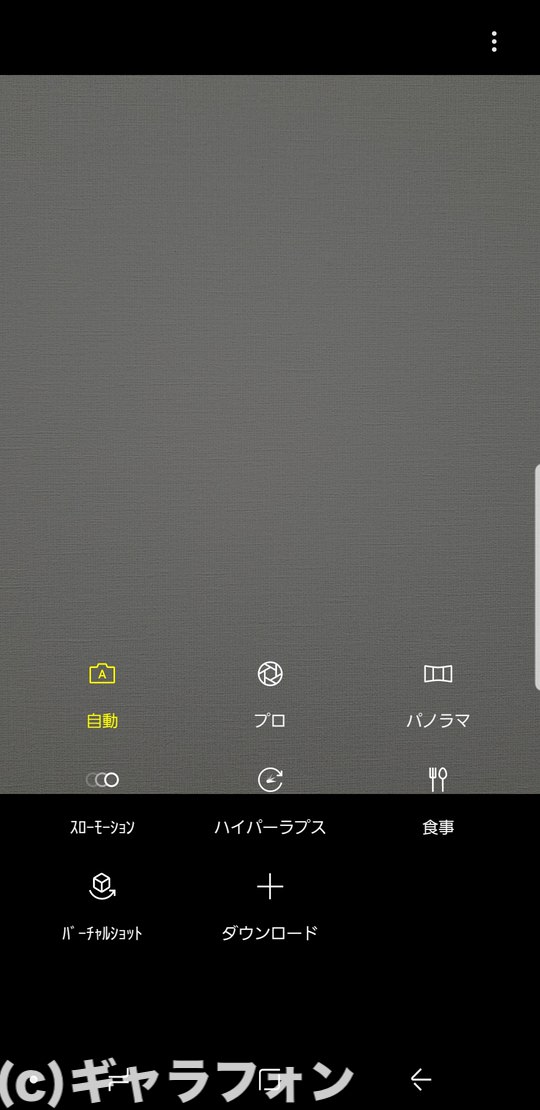
ここでプロを選択します。
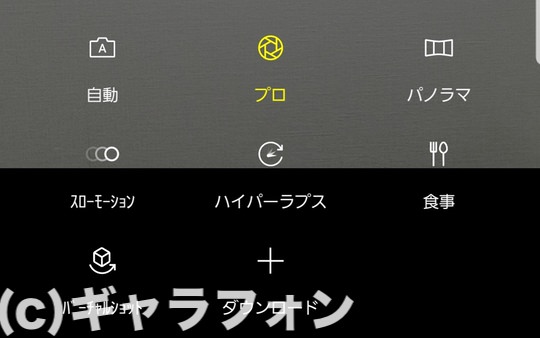
するとプロモードに変更されます。
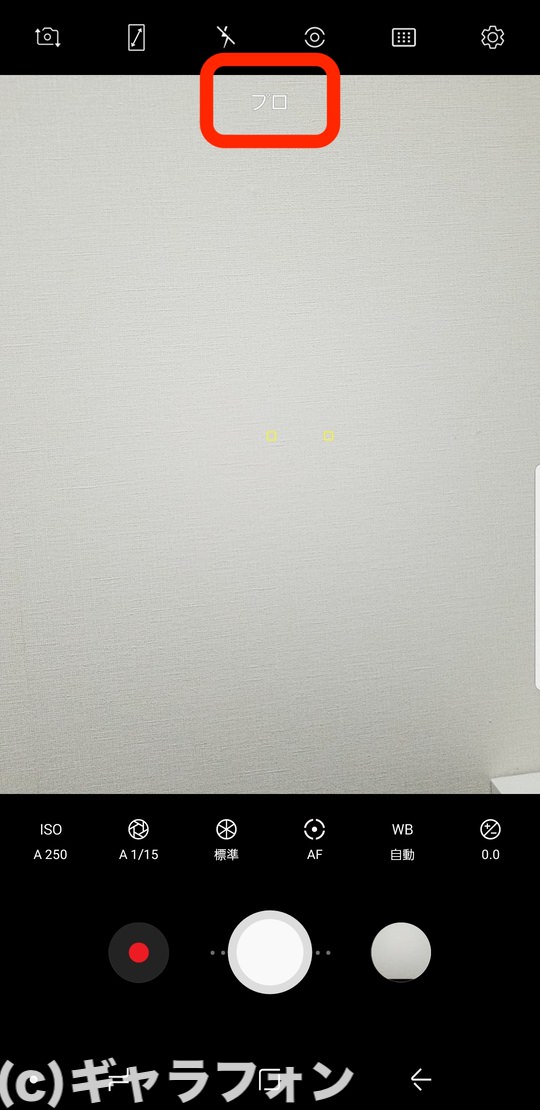
プロモードではISO、シャッタースピード、露出、色調、マニュアルフォーカス、WB(ホワイトバランス)の6つの設定を調整することができます。これらは一般的なカメラには必ず備わっている設定項目です。

これらを使いこなすには撮影に関する多少の知識が必要ですが、そこまで難しく考えるほどでもありません。まずはホワイトバランスをいじったり、露出をいじったりして見てください。得られる写真の結果が全く異なったものになることに気がつくはず。
Galaxy のカメラの親しめば親しむほど、どの設定が適切か、短時間のうちに判断できるようになります。
Galaxy のプロモードのショートカットをホーム画面に追加する
Galaxy カメラは、デフォルトではオートモードで起動します。カメラアプリを履歴ボタンから閉じると、次回起動するときは必ずオートモードで起動します。
中には「いつでもプロモードで起動したいよ!」という方もいらっしゃることでしょう。そんな方へとっておきの方法があります。それはカメラモードのショートカットをホーム画面に追加する方法です。
順を追って解説します。すでに上でご説明したように、カメラアプリを立ち上げ、左から右へ画面をスワイプします。するとモードを選択するメニューが現れます。
ここで画面右上にある [3つの点] をタップします。
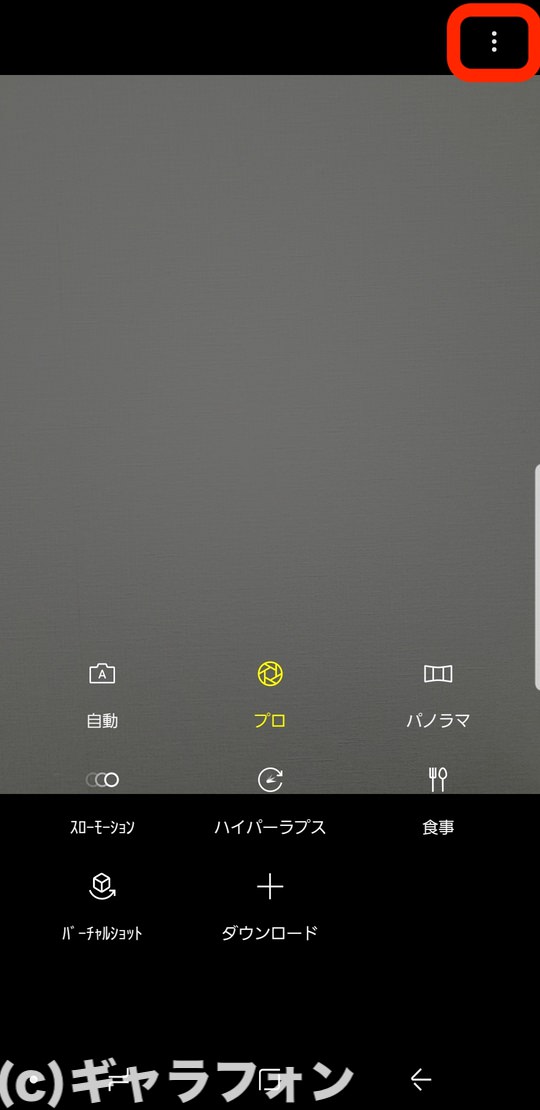

ここで[プロ] をタップしてチェックを入れます。
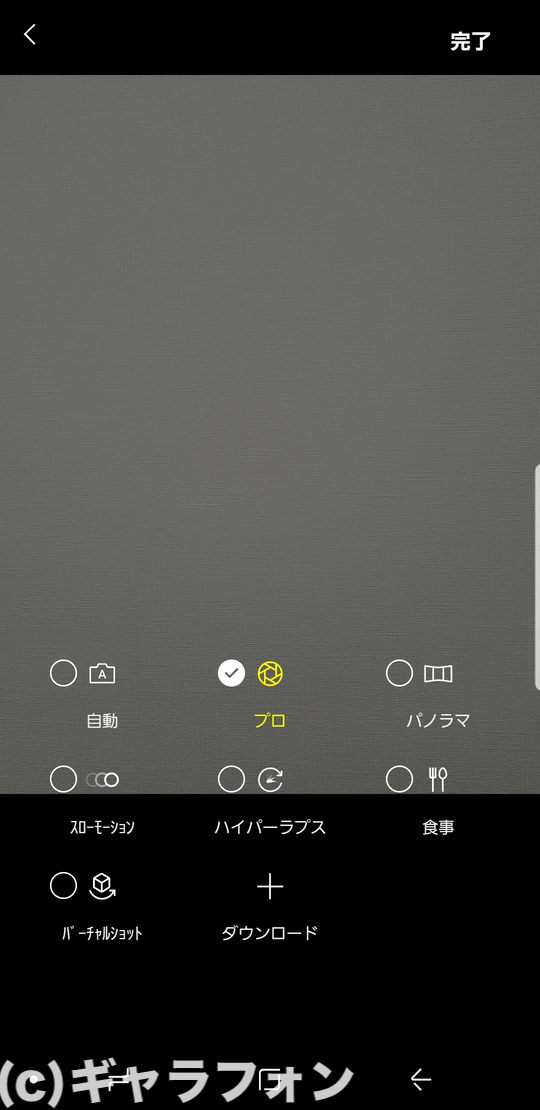
画面右上にある[完了]→ [追加]を順にタップします。
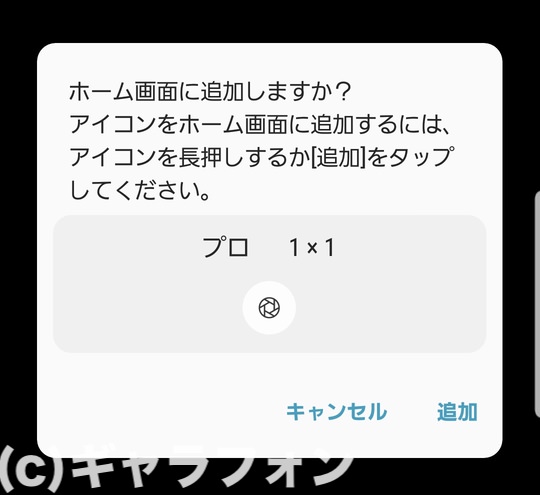
すると、ホーム画面にプロモードのショートカットアイコンが追加されます。

このショートカットアイコンをタップしてカメラを起動すると、必ずプロモードでカメラが起動します。
このショートカットアイコンはドックの中に入れてやりましょう。ホーム画面のページを切り替えても、常に表示されます。

なお、ショートカットアイコンを作らずにプロモードで起動する方法としては「カメラアプリを履歴ボタンから終了しない」方法があります。
ホームボタンでホーム画面に戻り再びカメラアイコンをタップした場合は、引き続きプロモードで利用可能です。
しかし、うっかり履歴ボタンからカメラを終了することもあるでしょう。確実にプロモードで起動するためには、ショートカットアイコンを作っておく方法が優れています。[/box]
Galaxy のプロモードを利用して、思い出をさらに美しく残そう
Galaxy カメラを利用すれば簡単に綺麗な写真が撮れますが、プロモードを利用することでもっと綺麗な写真、狙った写真が撮れます。
上記で紹介したショートカットを利用すれば、Galaxy カメラのプロモードが驚くほど素早く起動します。
この方法を利用してプロモードに親しんでください。Galaxy で素敵な写真を撮って、たくさんの思い出を残していただければ嬉しいです。